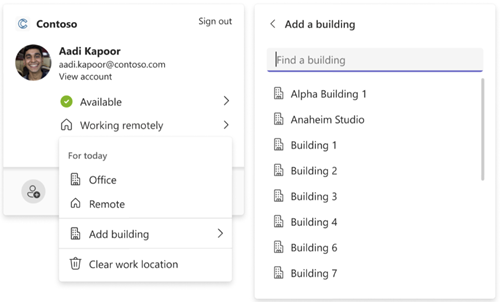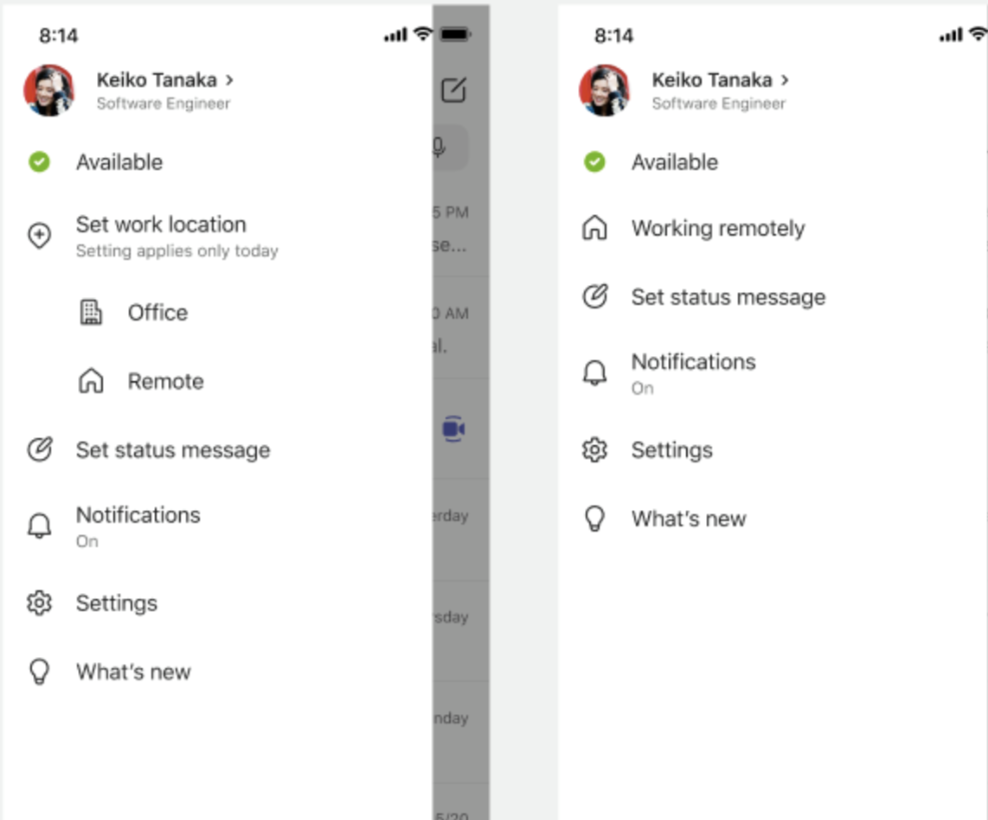Nastavenie pracovnej polohy v aplikácii Microsoft Teams
Vzťahuje sa na
Ak pracujete z kancelárie alebo na diaľku, nastavte si pracovné miesto na daný deň. Teraz budú vedieť, ktoré dni budete v kancelárii alebo pracovať z domu, čo uľahčuje koordináciu osobných schôdzí. Vždy, keď sa niečo objaví, aktualizujte svoje plány v Outlooku alebo Teams tak, aby odrážali vašu polohu v oboch.
Nastavenie pracovného umiestnenia
Nastavenie pracovného miesta pre daný deň v aplikácii Teams:
-
Vyberte správcu kont v pravom hornom rohu aplikácie Teams.
-
Vedľa stavu vyberte v rozbaľovacej ponuke polohu svoje pracovné umiestnenie. Ak pracujete v kancelárii a chcete nastaviť umiestnenie budovy, vyberte položku Pridať budovu. Pridať možno iba budovy vo vašej organizácii. Zmeny sa použijú na vaše pracovné hodiny počas zvyšku dňa a prejavia sa v aplikácii Teams aj Outlooku.
Aktualizácia pracovného umiestnenia
Keď sa váš plán zmení, môžete si jednoducho aktualizovať pracovné miesto alebo ho vymazať priamo z aplikácie Teams.
Vyberte správcu kont v pravom hornom rohu aplikácie Teams a zmeňte alebo vymažte svoje pracovné miesto. Nové umiestnenie sa použije na pracovný čas počas zvyšku dňa a prejaví sa v aplikácii Teams aj Outlooku.
Nastavenie pracovného času v Outlooku
Pomocou Outlooku môžete zadať ďalšie podrobnosti o pracovnom pláne: z miesta, kde pracujete (na diaľku alebo v kancelárii) a či pracujete rôzne hodiny v rôznych dňoch.
Nastavenie pracovného času a polohy v Outlooku
Zobrazenie polohy hybridnej práce, dostupnosti na schôdzu, pracovného času a ďalších možností
Nastavenie pracovného umiestnenia
Nastavenie pracovného miesta pre daný deň v aplikácii Teams:
-
Vyberte svoj obrázok profilu v ľavej hornej časti aplikácie Teams.
-
Vyberte položku Nastaviť pracovné miesto a z dostupných možností vyberte svoje pracovné miesto. Zmeny sa použijú na vaše pracovné hodiny počas zvyšku dňa a prejavia sa v aplikácii Teams aj Outlooku.
Aktualizácia pracovného umiestnenia
Keď sa váš plán zmení, môžete si jednoducho aktualizovať pracovné miesto priamo z aplikácie Teams.
Vyberte svoj obrázok profilu v ľavej hornej časti aplikácie Teams a zmeňte alebo vymažte svoje pracovné umiestnenie. Nové umiestnenie sa použije na pracovný čas počas zvyšku dňa a prejaví sa v aplikácii Teams aj Outlooku.
Súvisiace témy
Ďalšie informácie o pracovných hodinách v Outlooku
Zobrazenie polohy hybridnej práce, dostupnosti na schôdzu, pracovného času a ďalších možností